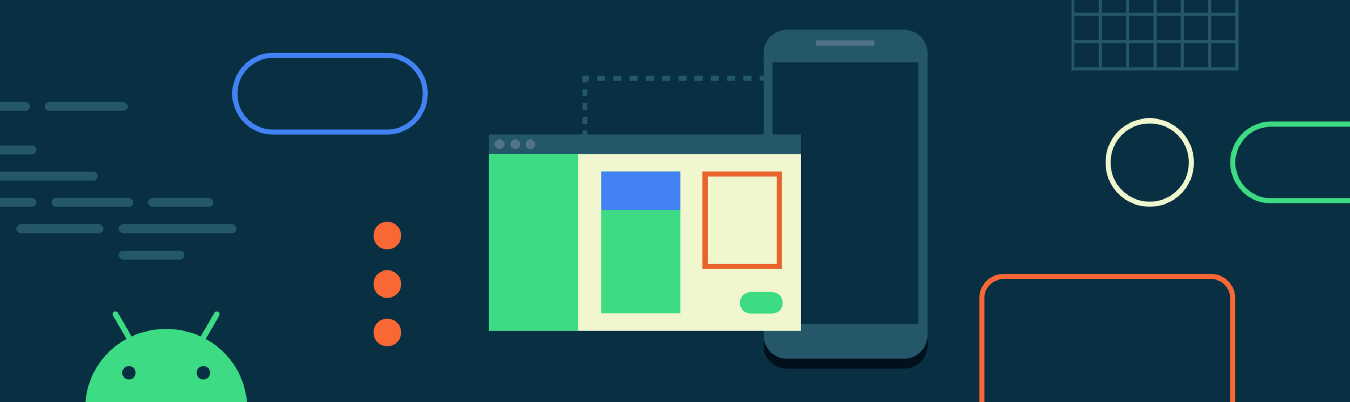如今,借助我们预先构建好的 Android 模拟器容器,在持续集成和交付系统 (CI/CD) 上设置以及运行 Android 模拟器比以往任何时候都容易。这些容器可以让您轻松找到并运行正确版本的模拟器,而不必再因为依赖管理而头疼。其同时也让持续集成和交付系统增加自动化测试变得更为简单,而且不用担心维护大量实体设备所产生的花销。
去年的早些时候,我们发布了 Android 模拟器下载以及 Docker 镜像生成的脚本 来帮助开发者部署和调试远程模拟器。这些脚本简化了寻找正确版本的系统镜像、管理系统依赖以及运行 Android 模拟器的流程。
如今,我们决定更进一步,来实验性地为每一个重大模拟器更新发布提供预先构建好的 Android 模拟器容器。这些容器不再需要您手动地运行生成器,既节省时间,也降低了复杂度。不用担心,这些预先构建好的容器依然支持用 Docker 脚本构建的容器的所有功能,比如 adb 和 web 可访问性。
想要运行这些容器,Linux KVM 是必需的,可以通过在裸机或者支持嵌套虚拟化的虚拟机上运行来启动 Linux KVM。选择哪种方式取决于您的云计算提供商,请参阅我们的 文档 获取建议。
以下脚本说明了如何将 Android 模拟器容器集成到您的系统中,并且使用其运行测试。
#!/bin/bash
# 这个是我们将要运行的远程镜像
# 如果需要,Docker 会帮我们获取该镜像
DOCKER_IMAGE=us-docker.pkg.dev/android-emulator-268719/images/r-google-x64:30.0.23
# 这个是转发端口。最好选用高位端口,这样就不会干扰到 adb 扫描模拟器。
PORT=15555
# 这里会在后台启动容器
container_id=$(docker run -d \
-e "ADBKEY=$(cat ~/.android/adbkey)" --device /dev/kvm --publish \
8554:8554/tcp --publish $PORT:5555/tcp \
$DOCKER_IMAGE)
echo "The container is running with id: $container_id"
# 注意,您可能会碰到如下信息:
# failed to connect to localhost: 15555
# 这只不过表明容器还没有准备好
echo "Connecting to forwarded adb port."
adb connect localhost:$PORT
# 我们不得不等到 `docker ps` 显示为正常。
# 这一过程可能需要一段时间因为模拟器需要完全启动!
echo "Waiting until the device is ready"
adb wait-for-device
# 现在这个设备正在启动,或者接近启动完成。
# 我们只等 sys.boot_completed 的值被设置为1。
while [ "`adb shell getprop sys.boot_completed | tr -d '\r' `" != "1" ] ;
do
echo "Still waiting for boot.."
sleep 1;
done
# 现在你可以正常地使用模拟器了,举个例子:
# ./gradlew installDebug
# ./gradlew connectedAndroidTest
# 等等
echo "The device is ready"
echo "Run the following command to stop the container:"
echo "docker stop ${container_id}"
Android 模拟器容器的镜像拉取、运行以及端口转发的示例脚本
想要了解更多关于 Android 模拟器容器的信息,请查阅 README。这是我们首次提供预先构建好的模拟器容器,所以如果您在使用的过程中发现任何问题或功能请求,请通过 issue tracker 告知我们。
版权声明
禁止一切形式的转载-禁止商用-禁止衍生 申请授权